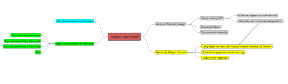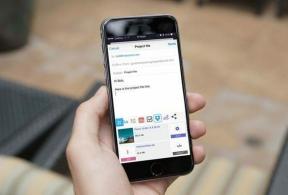5 moduri de a testa hardware-ul computerului dvs. nou sau folosit
Miscellanea / / November 29, 2021
Înainte de a cumpăra un computer, verificați fiecare magazin și fiecare ofertă online pentru a găsi cel mai bun preț. Dacă nu este nou, un computer folosit de la un prieten sau coleg poate oferi cea mai bună valoare pentru banii tăi. Dar verifici atent fiecare componentă înainte de a o cumpăra?

În entuziasmul de a obține un computer nou, majoritatea oamenilor uită adesea să verifice dacă viitorul lor computer este funcționează perfect și adesea regretă după aceea când ceva nu funcționează sau nu funcționează așteptat. Da, PC-urile sunt de obicei acoperite de garanție, dar este o bătaie de cap să le dai pentru reparații sau înlocuiri, deoarece durează mult. În plus, un computer uzat ar putea să nu aibă nici măcar garanție. Deci este mai bine să fii în siguranță decât să-ți pară rău.
Acest articol enumeră aplicațiile și instrumentele importante pe care le puteți utiliza pentru a verifica unele dintre componentele hardware esențiale ale computerului dvs. nou/utilizat.
1. Verificarea ecranului pentru pixeli morți
Ecranul pe care citiți acest text este format din pixeli foarte mici, care afișează trei culori de bază: roșu, verde și albastru. Uneori, unul sau mai mulți dintre acești pixeli pot funcționa defectuos, determinându-i să afișeze o singură culoare sau să nu se pornească deloc.

Pentru a verifica dacă ecranul computerului dvs. are pixeli defecte, puteți utiliza instrumentele online Testarea pixelilor morți sau Verificați Pixeli, sau faceți același test offline folosind acest. Aceste teste afișează diverse pagini colorate care vă fac ușor să identificați un pixel mort. Este recomandabil să rulați aceste teste pe ecran complet, ceea ce poate fi făcut de apăsând F11 în orice browser.
2. Verificarea tastaturii
Mulți oameni nu consideră tastatura o componentă vitală a computerului lor, dar este o parte foarte importantă, deoarece este folosită în aproape toate sarcinile. Verificarea tastaturii devine și mai importantă pentru utilizatorii de laptop, deoarece trebuie să trimită întregul laptop la reparație.

Puteți verifica dacă fiecare tastă de pe tastatură funcționează folosind instrumentul online KeyboardTester sau folosind un instrument offline, cum ar fi acest.
3. Verificarea sănătății HDD/SSD
A HDD sau SSD conține sistemul de operare și toate acele episoade prețioase din Breaking Bad, așa că devine absolut important ca HDD-ul/SSD-ul să fie 100% sănătate. Nu, nu fac nicio referință la jocuri video; Performanța și fiabilitatea unității de stocare sunt într-adevăr măsurate în procente de „sănătate”.
Acesta este, de asemenea, un subiect de îngrijorare, mai ales pentru un PC uzat, deoarece nu știți inițial starea unității. Există instrumente separate disponibile pentru a verifica starea atât a HDD-ului, cât și a SSD-ului. Pentru hard disk-uri puteți folosi HDSentitel.

Toate unitățile conectate la computer sunt listate în stânga. Aici, principalul parametru de căutat este evident Sănătate. HDSenitel explică, de asemenea, semnificația procentelor de sănătate și pașii probabili care ar trebui întreprinși. Deci, pentru doar câteva sectoare proaste și unele erori de IO, nu ar trebui să aruncați unitatea.
Fiecare producător decide ce număr de sectoare defectuoase califică un disc pentru înlocuire și vă poate cere să verificați folosind instrumentul său proprietar. Verificați site-ul web al producătorului HDD-ului pentru a afla despre politica și instrumentele acestora.

Pentru SSD există o aplicație dedicată, numită potrivit SSDlife, care arată, de asemenea, sănătatea în procente și durata de viață așteptată a SSD-ului. La fel ca și hard disk-urile, sectoarele defecte pot apărea și în SSD-uri, iar politica de înlocuire depinde din nou de fiecare producător.
4. Verificarea procesorului și a GPU-ului
CPU și GPU sunt acele componente principale care fac toată procesarea principală, ceea ce vă permite să utilizați MS Office sau să jucați Candy Crush. Deci este necesar ca aceste două componente să fie în stare perfectă. Pentru testarea ambelor, folosim Furmark.

Pentru testarea pe computere low-end fără GPU dedicat, setați rezoluția la 1280×720 iar pentru PC-uri medii spre high-end care au o placă grafică dedicată, rezoluție de la 1280×720 la 1920×1080 (full HD) poate fi setat. Dacă în timpul executării testului ecranul dvs. pâlpâie sau se distorsionează brusc, atunci este probabil un semn de probleme în GPU.

Pentru a testa procesorul, deschideți Arzător CPU și selectați Startă pentru a rula testul. Și aici, o oprire bruscă, pâlpâirea sau blocarea completă a computerului indică fie o defecțiune a hardware-ului, fie o răcire ineficientă.
Notă: Aveți grijă să nu rulați testele de mai sus pentru o durată foarte lungă, deoarece poate cauza oprirea termică a computerului din cauza supraîncălzirii.
5. Verificarea memoriei RAM
RAM: singura componentă care este recomandat pentru a crește performanța PC-ului. Dacă ai vizitat downloadfreeram.com după ce ați citit rândul precedent, probabil că nu ar trebui să continuați cu testul. Glumesc – oricum, erorile din RAM pot duce la Blue Screen of Death (BSOD) sau la probleme de pornire. Testul pentru verificarea memoriei RAM se numește Memtest86+ (utilizatorii Linux s-ar putea să știe deja acest lucru).

Dar acest test nu este la fel de simplu de efectuat ca altele. Va trebui să faceți un suport de pornire (USB sau CD), deoarece testul poate fi efectuat doar în timpul pornirii și durează minim 30 de minute pentru a fi finalizat. Utilizatorii mai puțin cunoscători de tehnologie pot sări peste test dacă preferă, deoarece RAM este, de asemenea, una dintre componentele care sunt mai puțin predispuse la eșec. Cu toate acestea, dacă doriți să o efectuați, mergeți la Memtest86+ pentru a citi instrucțiunile.
Concluzie
În afară de aceste teste, ar trebui să verificați și porturile USB, mufele pentru căști și microfon, precum și orice alte porturi precum DVI, HDMI și ethernet dacă aveți dispozitivele și cablurile adecvate.
Personalul magazinului sau proprietarul poate refuza uneori să vă lase să instalați aplicații noi pe un computer înainte de a cumpăra, dar ar trebui să încercați să le explicați cu calm că este mai bine să fiți în siguranță decât să vă scuzați. O călătorie la centrul de service și a avea de a face cu procedurile de înlocuire sunt mai obositoare decât efectuarea câtorva teste.
Acum sunteți armat și gata să selectați un dispozitiv sunet și sănătos. Succes cu computerul tău nou sau folosit!